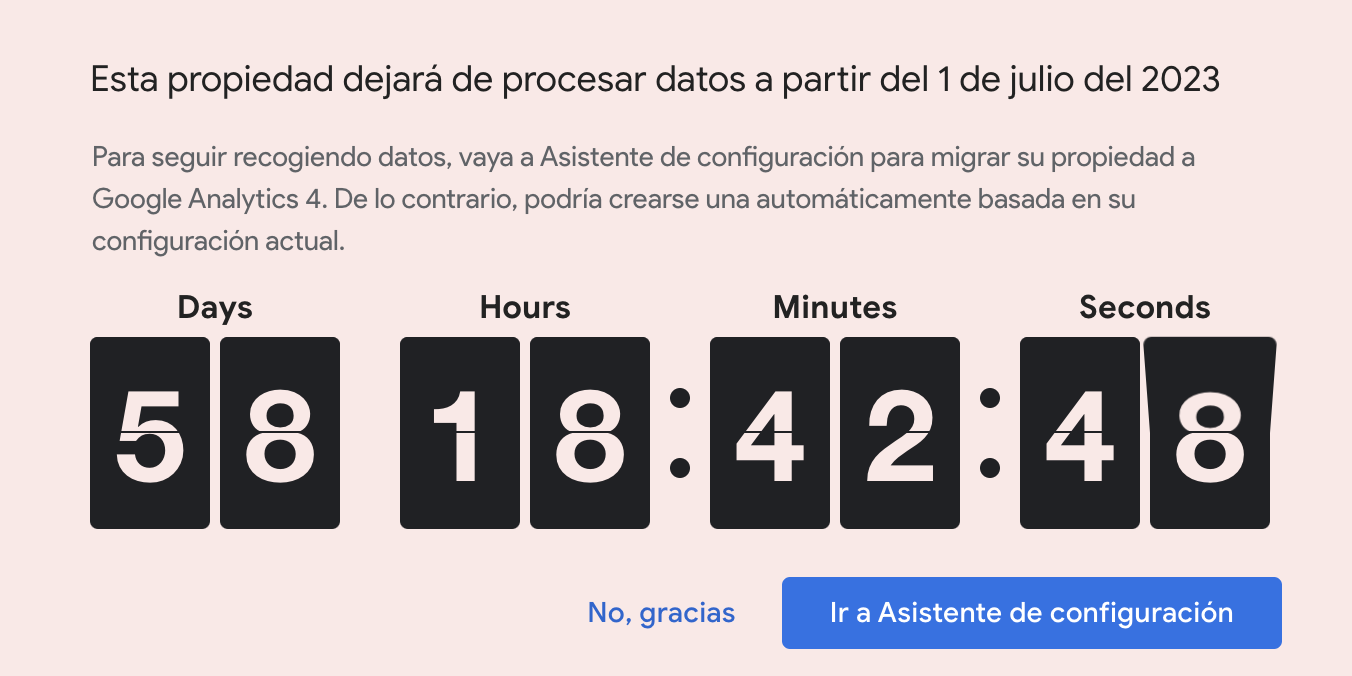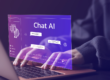Google Analytics 4 (GA4) es la última versión de la plataforma de análisis de datos de Google, y se ha convertido en una herramienta esencial para los propietarios de sitios web y los expertos en marketing digital. Aunque GA4 puede ser un poco intimidante al principio, configurarla correctamente es crucial para obtener información valiosa sobre el comportamiento del usuario en tu sitio web.
En este post, te guiaremos a través de los pasos necesarios para configurar GA4 correctamente y obtener los datos que necesitas para tomar decisiones basadas en datos para mejorar tu sitio web.
Contenidos
Paso 1: Crear una cuenta de GA4
Si aún no tienes una cuenta de GA4, lo primero que debes hacer es crear una. Para hacerlo, sigue estos pasos:
- Accede a tu cuenta de Google Analytics.
- Haz clic en «Administrar» en la parte inferior de la barra de navegación izquierda.
- Haz clic en «Crear cuenta» en la columna «Cuenta».
- Sigue las instrucciones en pantalla para crear tu cuenta.
Paso 2: Crear una propiedad
Una vez que tengas una cuenta de GA4, deberás crear una propiedad. Una propiedad es la entidad que representa tu sitio web dentro de GA4.
- Haz clic en «Crear propiedad» en la columna «Propiedad».
- Ingresa el nombre de la propiedad y la URL del sitio web.
- Selecciona la zona horaria adecuada y la moneda que utilizas.
- Haz clic en «Crear propiedad».
Paso 3: Configurar la recopilación de datos
Una vez que hayas creado la propiedad, deberás configurar la recopilación de datos. GA4 utiliza una nueva forma de recopilar datos llamada «medición mejorada». Para configurar la medición mejorada, sigue estos pasos:
- Haz clic en «Configuración de medición» en la columna «Propiedad».
- Haz clic en «Configuración de la propiedad».
- Activa la medición mejorada y selecciona las opciones que deseas configurar.
- Haz clic en «Guardar».
Paso 4: Configurar eventos
Los eventos son acciones que los usuarios realizan en tu sitio web, como hacer clic en un botón o completar un formulario. GA4 utiliza eventos para recopilar datos sobre el comportamiento del usuario en tu sitio web. Para configurar eventos en GA4, sigue estos pasos:
- Haz clic en «Eventos» en la columna «Propiedad».
- Haz clic en «Crear evento».
- Ingresa un nombre y una categoría para el evento.
- Selecciona las opciones que deseas configurar, como el valor del evento o el destino de la página.
- Haz clic en «Crear evento».
Paso 5: Configurar objetivos
Los objetivos son acciones que deseas que los usuarios realicen en tu sitio web, como completar un formulario o realizar una compra. GA4 utiliza objetivos para medir el éxito de tus campañas de marketing y para ayudarte a optimizar tu sitio web para lograr los resultados deseados. Para configurar objetivos en GA4, sigue estos pasos:
- Haz clic en «Objetivos» en la columna «Propiedad».
- Haz clic en «Crear objetivo».
- Selecciona el tipo de objetivo que deseas crear.
- Ingresa los detalles del objetivo, como el nombre y las condiciones que deben cumplirse para que se complete el objetivo.
- Haz clic en «Crear
Paso 6: Configurar el seguimiento de conversiones de Google Ads
Si estás utilizando Google Ads para publicitar tu sitio web, deberás configurar el seguimiento de conversiones para medir el éxito de tus campañas publicitarias. Para configurar el seguimiento de conversiones de Google Ads en GA4, sigue estos pasos:
- Accede a tu cuenta de Google Ads.
- Haz clic en «Conversiones» en la barra de navegación izquierda.
- Haz clic en «Crear conversión».
- Selecciona el tipo de conversión que deseas realizar, como «Compras en el sitio web» o «Envíos de formularios».
- Sigue las instrucciones en pantalla para configurar la conversión.
- En la página de «Configuración de la etiqueta» de la conversión, selecciona «Google Analytics 4» como método de seguimiento.
- Selecciona la propiedad y el evento que deseas utilizar para la conversión.
- Haz clic en «Crear y continuar» para completar la configuración.
Paso 7: Configurar el seguimiento de comercio electrónico
Si estás vendiendo productos en línea, deberás configurar el seguimiento de comercio electrónico para medir las ventas y los ingresos generados por tu sitio web. Para configurar el seguimiento de comercio electrónico en GA4, sigue estos pasos:
- Accede a la configuración de la propiedad en GA4.
- Haz clic en «Configuración de la recopilación de datos».
- Activa la opción «Medición mejorada del comercio electrónico».
- Ingresa los detalles del comercio electrónico, como el nombre de la moneda y el método de pago.
- Haz clic en «Guardar».
Paso 8: Configurar la integración con Google Search Console
Google Search Console es una herramienta que te ayuda a monitorear y mejorar el rendimiento de tu sitio web en los resultados de búsqueda de Google. Si ya tienes una cuenta de Google Search Console, puedes integrarla con GA4 para obtener más información sobre el comportamiento del usuario en tu sitio web. Para configurar la integración con Google Search Console en GA4, sigue estos pasos:
- Accede a la configuración de la propiedad en GA4.
- Haz clic en «Conexiones de origen de datos».
- Haz clic en «Agregar conexión».
- Selecciona «Google Search Console».
- Sigue las instrucciones en pantalla para vincular tu cuenta de Google Search Console con GA4.
Conclusión
Configurar GA4 correctamente puede parecer abrumador al principio, pero siguiendo estos pasos, puedes estar seguro de que estás recopilando los datos que necesitas para tomar decisiones informadas sobre tu sitio web. Si tienes alguna pregunta o necesitas ayuda con la configuración de GA4, no dudes en consultar la documentación de Google o buscar ayuda de expertos en marketing digital. Puedes ver también : Ventajas de GA4